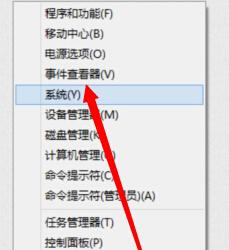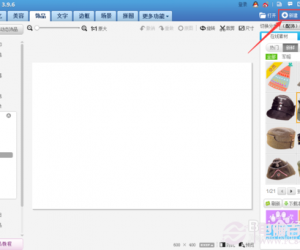华硕笔记本摄像头相倒立着怎么解决 华硕笔记本电脑摄像头拍出来的是倒立的该怎么办
发布时间:2016-08-30 09:48:17作者:知识屋
华硕笔记本摄像头相倒立着怎么解决 华硕笔记本电脑摄像头拍出来的是倒立的该怎么办。笔记本很多人都使用电脑的视频功能和人进行视频聊天,因为用这个非常的方便沟通。但是当我们在使用华硕笔记本电脑的时候,视频摄像头出现了倒置。那么我们应该怎么解决呢?一起来看看吧。

1、选中“我的电脑”,点右键-管理,打开计算机管理器
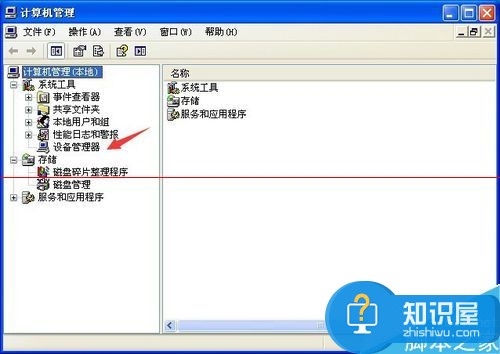
2、双击设备管理器-打开图像处理设备-选中设备下面的usb 2.0(电脑系统不一样,相应也就不一样了,该图为个人电脑示例)
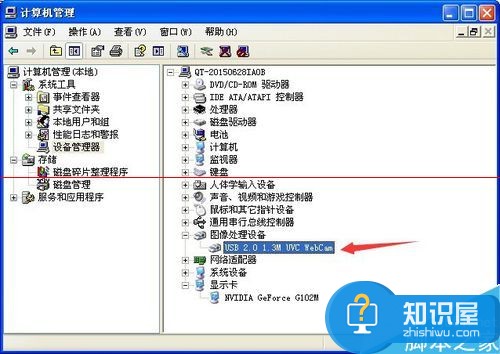
3、点击右键-属性,打开属性窗口-选择详细信息选项卡
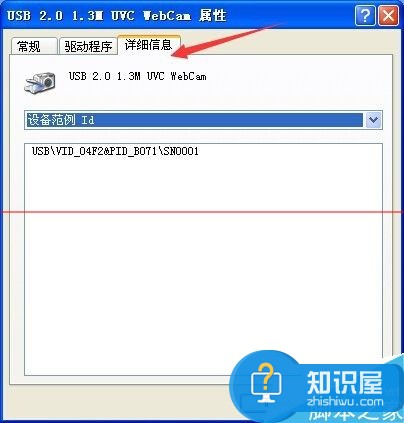
4、在设备范例那里点下拉框-选择硬件ID,下方会出现值,如:USBVID_04f2&PID_b071&REV_1515,如图所示,记住2个画圈的数据
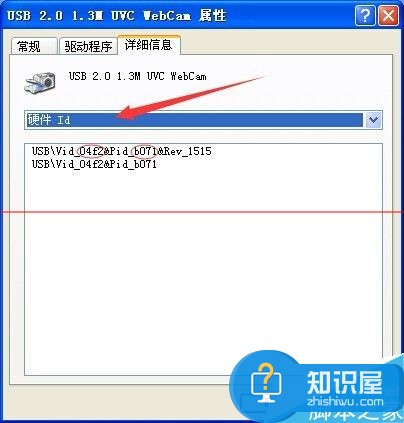
5、然后在华硕的官网www.asus.com.cn中服务与支持→进入下载专区,如图
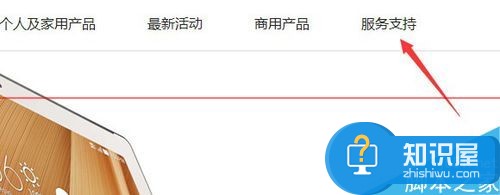
6、在搜索框中输入“Camera”然后点搜索,在符合的搜索结果中点击“Camera”,选择驱动程序与和工具软件→选择“摄像头”,点击该“摄像头”,就会出现很多摄像头驱动
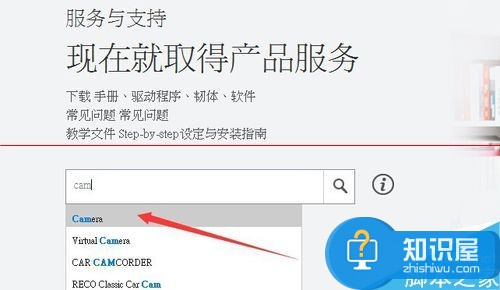
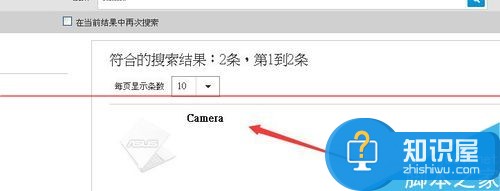
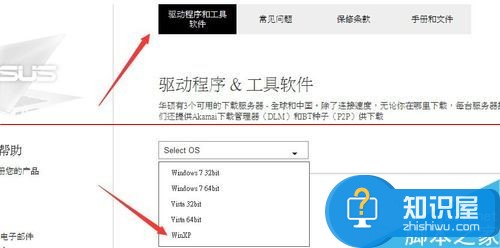
7、按键盘上的“ctrl+f”会出现搜索框,在里面输入您摄像头的硬件ID(VID后面的数值),然后找到PID值,这就是您的摄像头的公版驱动,下载下来安装就能解决您摄像头倒置的问题了
注意事项:安装之前先卸载原摄像头驱动。
其实很多的网友都曾经遇到了这样的问题,相信很多人遇到了以后都是懵的,不知道怎么去解决。上面的方法非常的简单,相信可以帮到你。
知识阅读
软件推荐
更多 >-
1
 一寸照片的尺寸是多少像素?一寸照片规格排版教程
一寸照片的尺寸是多少像素?一寸照片规格排版教程2016-05-30
-
2
新浪秒拍视频怎么下载?秒拍视频下载的方法教程
-
3
监控怎么安装?网络监控摄像头安装图文教程
-
4
电脑待机时间怎么设置 电脑没多久就进入待机状态
-
5
农行网银K宝密码忘了怎么办?农行网银K宝密码忘了的解决方法
-
6
手机淘宝怎么修改评价 手机淘宝修改评价方法
-
7
支付宝钱包、微信和手机QQ红包怎么用?为手机充话费、淘宝购物、买电影票
-
8
不认识的字怎么查,教你怎样查不认识的字
-
9
如何用QQ音乐下载歌到内存卡里面
-
10
2015年度哪款浏览器好用? 2015年上半年浏览器评测排行榜!